Google tillåter att AI-chattrobotar körs direkt på smartphones.
När man använder AI-drivna chattrobotar som ChatGPT, Gemini, Grok eller ClaudeAI skickas användarfrågor och data (som bilder, enhetsinformation etc.) till teknikföretagens servrar, och bearbetning utförs på dessa servrar för att ge svar till användaren.
Detta innebär en potentiell risk att användarnas data samlas in av teknikföretag och används för att träna deras AI-modeller. När du till exempel bifogar ett porträttfoto till ett AI-verktyg för bearbetning kommer ansiktet på fotot att inkluderas i AI:ns data för träningsändamål.
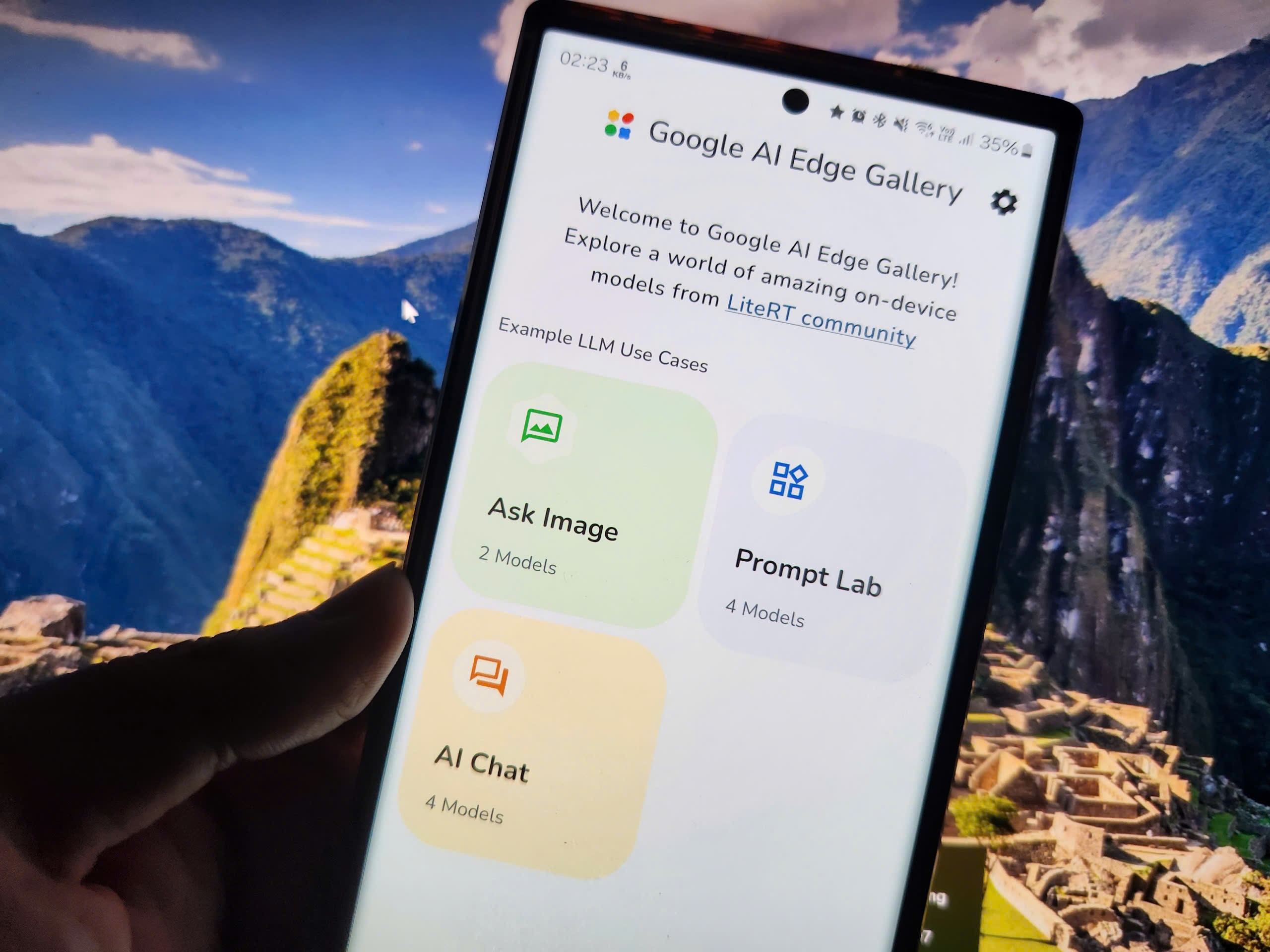
Google AI Edge Gallery låter användare köra AI-modeller direkt på sina telefoner, utan att behöva en internetanslutning (Foto: TT).
För att åtgärda detta problem har Google precis lanserat en applikation som heter AI Edge Gallery. Denna applikation låter användare köra AI-modeller och AI-integrerade chattrobotar direkt på sina smartphones utan internetanslutning.
Processen för att hantera användarfrågor och data kommer att utföras direkt på användarens telefon.
AI Edge Gallery är en app för dig som vill experimentera med AI-chattrobotar direkt på dina enheter eller för dig som vill säkerställa integritet när du använder AI-verktyg.
Instruktioner för att installera AI Edge Gallery-appen på din smartphone.
För närvarande är AI Edge Gallery-appen endast tillgänglig för Android-smartphones; en iOS-version förväntas släppas inom en snar framtid.
AI Edge Gallery är för närvarande i testfasen, så applikationen har ännu inte släppts direkt på Google Play, utan är endast tillgänglig som en .apk-fil (ett installationsfilformat för applikationer för Android-plattformen).
För att installera Edge Gallery-appen på din smartphone, följ dessa steg:
Ladda först ner installationsfilen för AI Edge Gallery-appen här.
Detta är en .apk-installationsfil från Google, som har blivit noggrant kontrollerad och garanterat fri från skadlig kod.
När du försöker ladda ner filen visas en dialogruta i din webbläsare som säger "Den här filen kan vara skadlig". Klicka på knappen "Ladda ner ändå" för att ladda ner installationsfilen till din enhet.
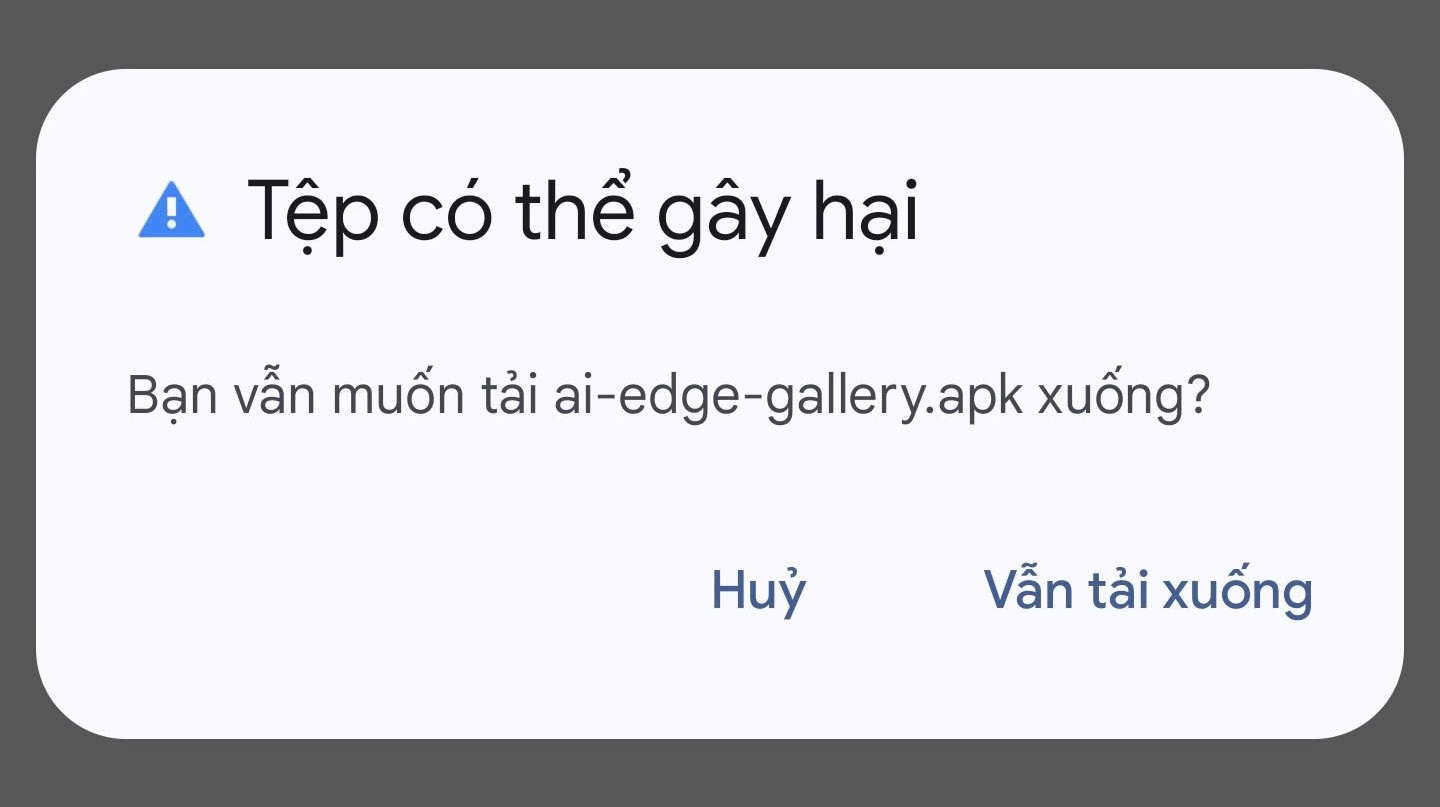
Efter att ha laddat ner filen kan läsarna följa Dan Tris instruktioner här för att lära sig hur man installerar applikationen på sin Android-smarttelefon från .apk-filen.
Registrera ett konto på Hugging Face-webbplatsen.
Datainläsningsprocessen för Google AI Edge Gallery-applikationen kommer att utföras via Hugging Face, en öppen källkodsplattform som specialiserar sig på att tillhandahålla verktyg, bibliotek och modeller för artificiell intelligens.
Därför måste användare registrera sig för ett gratis konto på den här plattformen.
Om du redan har ett Hugging Face-konto kan du hoppa över det här steget. Om inte, gå till webbplatsen https://huggingface.co/join och klicka på knappen "Börja" för att börja registrera ett konto.
Om webbplatsen visar ett gränssnitt på franska (vilket kan vara obekvämt för användarna), klicka på knappen "Franska" och välj "Engelska" från listan som visas för att växla webbplatsen till det mer välbekanta engelska gränssnittet. Klicka sedan på knappen "Börja".
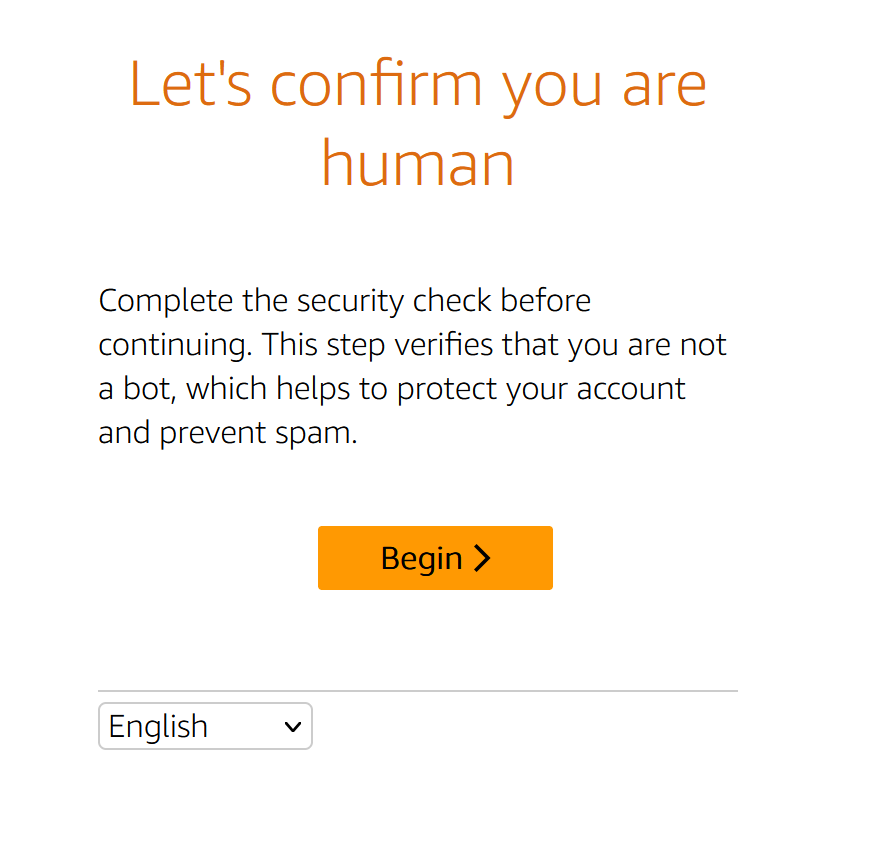
Det första steget är att webbplatsen ber användaren att välja de bilder som matchar temat för att klara det icke-automatiska verifieringssteget. När du har valt rätt bilder klickar du på knappen "Bekräfta".
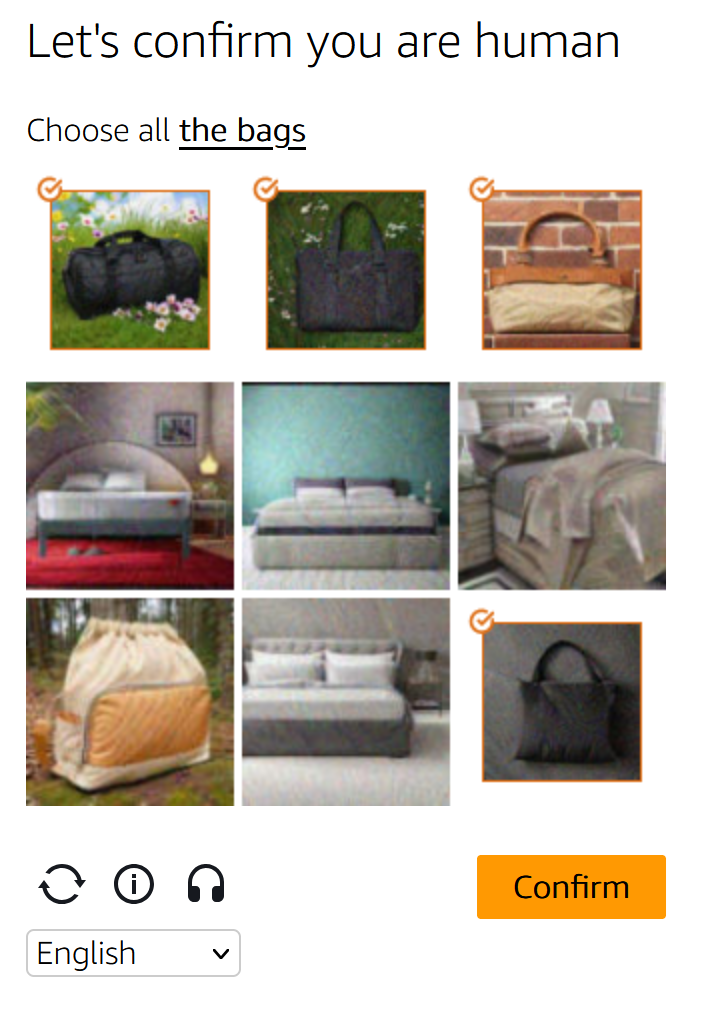
Ange sedan din e-postadress och ditt lösenord i gränssnittet som visas och klicka sedan på "Nästa" för att fortsätta.

På webbplatsen anger du ditt användarnamn i fältet "Användarnamn", skriver ditt fullständiga namn i fältet "Fullständigt namn", scrollar sedan ner och markerar rutan "Jag har läst och godkänner..." för att godkänna Hugging Faces användarvillkor och klickar på knappen "Skapa konto".
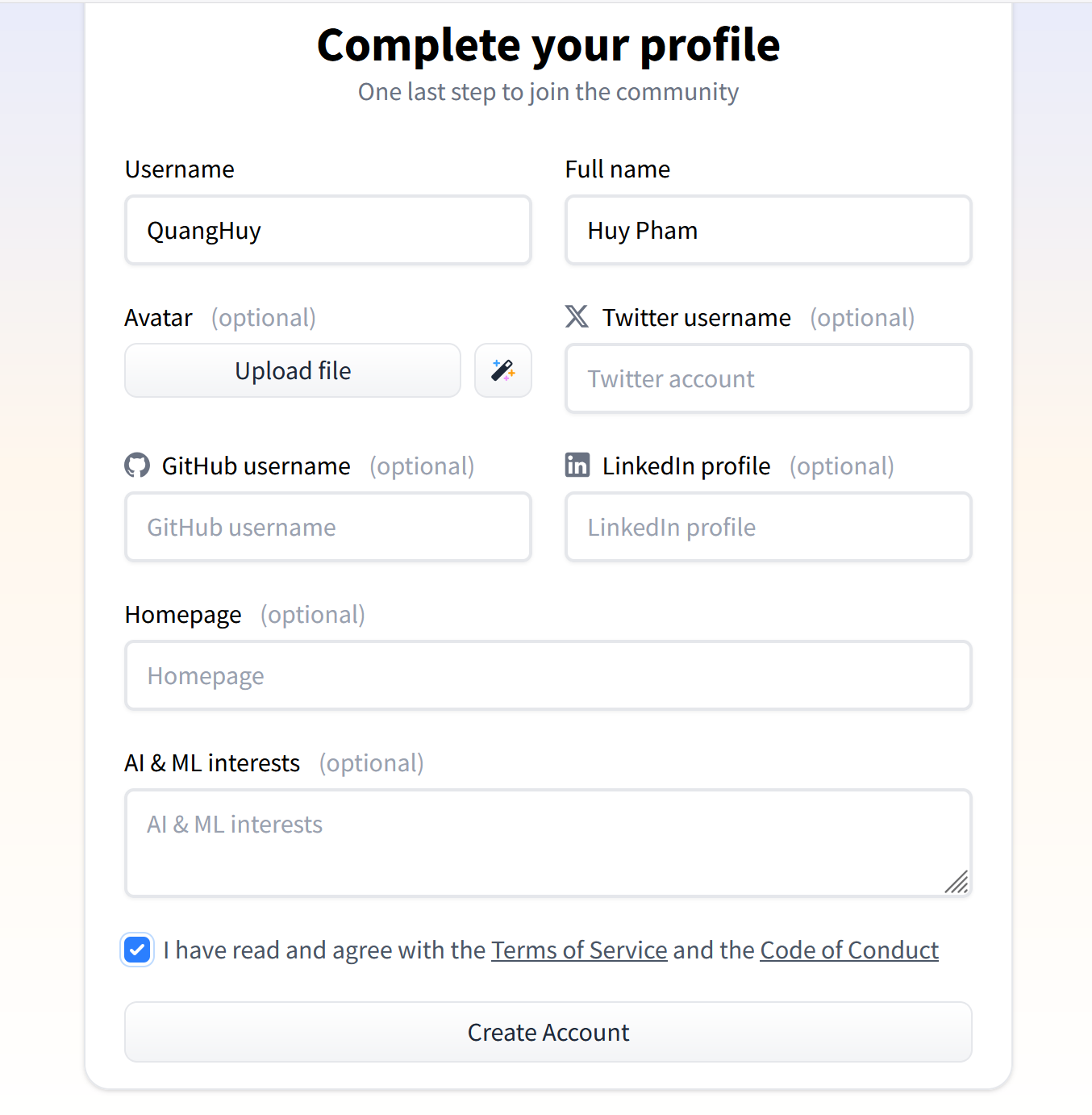
Klicka på knappen ”Hoppa över” i avsnittet för att välja profilbild om du inte vill skapa en profilbild för ditt konto.
Hugging Face skickar ett kontobekräftelsemejl till den e-postadress du använde för att registrera ditt konto ovan. Öppna det här mejlet, klicka på länken i mejlet för att bekräfta och aktivera ditt konto.

Så, du har slutfört registrerings- och verifieringsprocessen för ditt Hugging Face-konto.
Instruktioner om hur du använder AI Edge Gallery-appen på din smartphone.
Efter att du har installerat och aktiverat AI Edge Gallery på din smartphone visas appens gränssnitt på engelska. Användare kan dock använda vietnamesiska för att kommunicera och ställa frågor i AI Edge Gallery.
AI Edge Gallery erbjuder tre huvudfunktioner, inklusive:
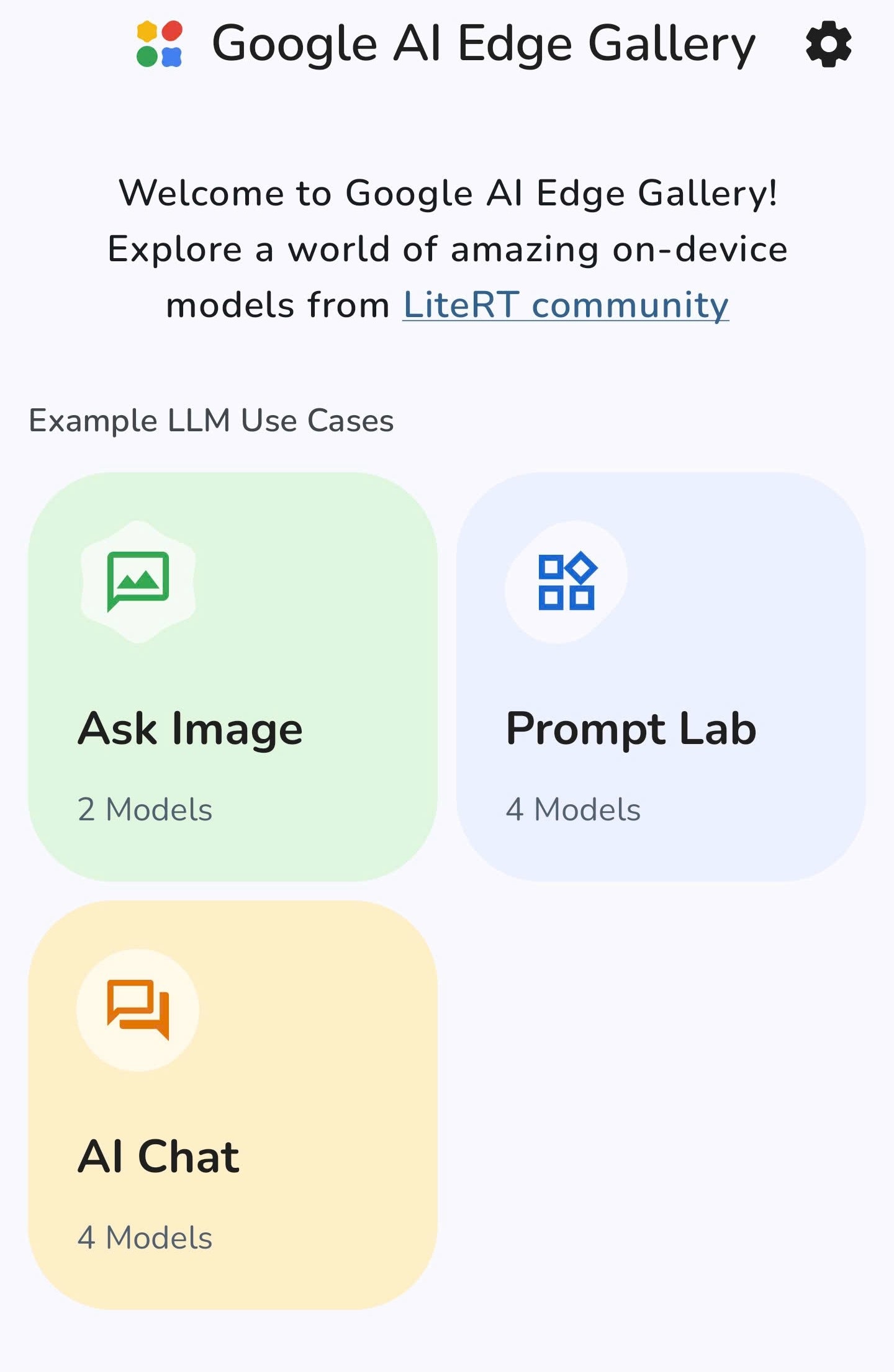
- AI-chatt: låter användare prata med och ställa frågor till AI:n för att få svar, liknande populära AI-chattrobotar som finns tillgängliga för närvarande.
- Fråga bild: Ladda upp bilder för att låta AI analysera deras innehåll, identifiera text eller känna igen objekt i bilden…
- Prompt Lab: ber AI att skriva om innehåll eller generera programmeringskod…
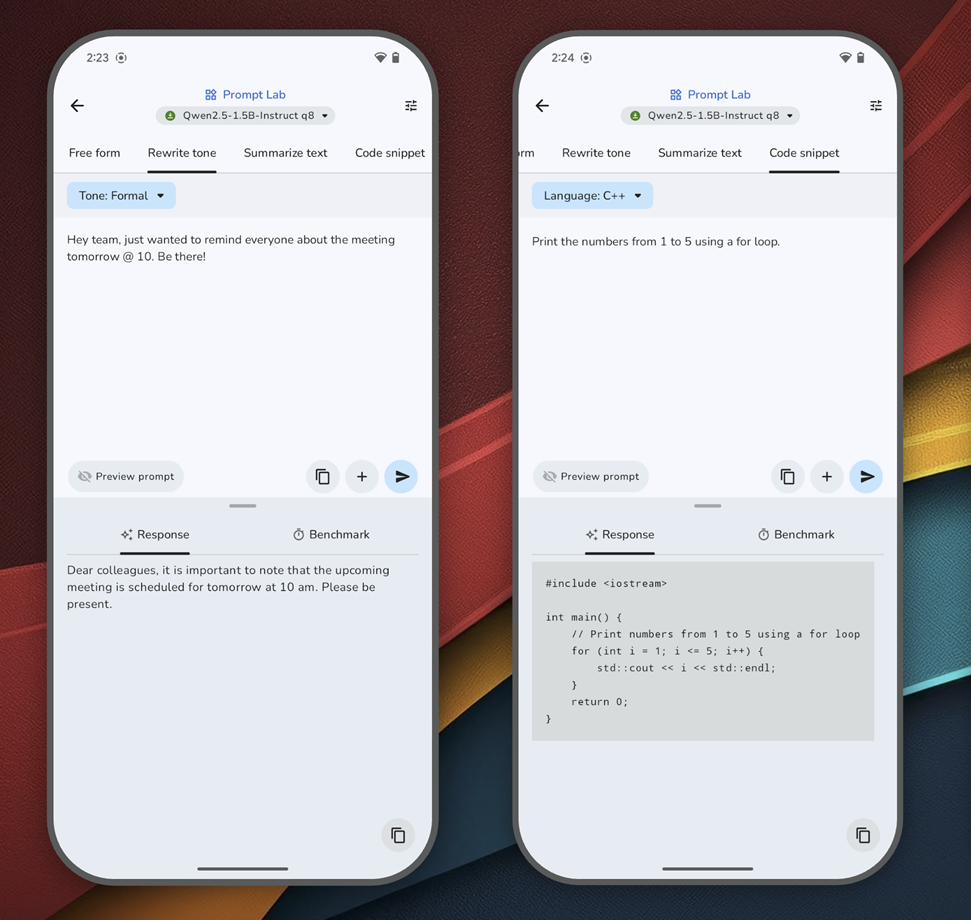
Med funktionen Prompt Lab kan du skriva om innehåll eller programmeringskod på begäran (Bild: Google).
Eftersom AI Edge Gallery använder en artificiell intelligens-modell som körs direkt på smarttelefonen, måste användare i förväg ladda ner AI-modellens data till sin enhet. Bearbetningen sker helt och hållet av enhetens hårdvara, utan behov av en internetanslutning.
Istället för att ladda ner individuella modeller för varje funktion kan du helt enkelt ladda ner en AI-modell att använda för alla funktioner i AI Edge Gallery. För att göra detta, välj "AI Chat" och välj sedan en av de fyra AI-modellerna som visas.
Obs: Ju större modellen är, desto mer data bearbetar den, vilket resulterar i snabbare och mer exakta svar, men den kräver också mer avancerade utrustningskonfigurationer.
Användare bör överväga att välja en modell som matchar deras telefons specifikationer. Om du använder en avancerad smartphone (kraftfullt chip, 8 GB eller mer RAM) kan du ladda ner Gemma-3n-E4B-modellen (4,4 GB) – Googles senaste AI-version som släpptes i maj.
Samtidigt bör lättare modeller som Gemma-3n-E2B (3,1 GB) eller Qwen2.5 (1,6 GB) prioriteras för att säkerställa stabil prestanda för enheter i mellanklassen.
Gemma3-1B-modellen (554 MB) rekommenderas inte på grund av dess låga kapacitet och dåliga svarsnoggrannhet.
Om du till exempel väljer Gemma-3n-E4B-modellen trycker du bara på knappen "Ladda ner och prova" för att börja ladda ner och testa den.
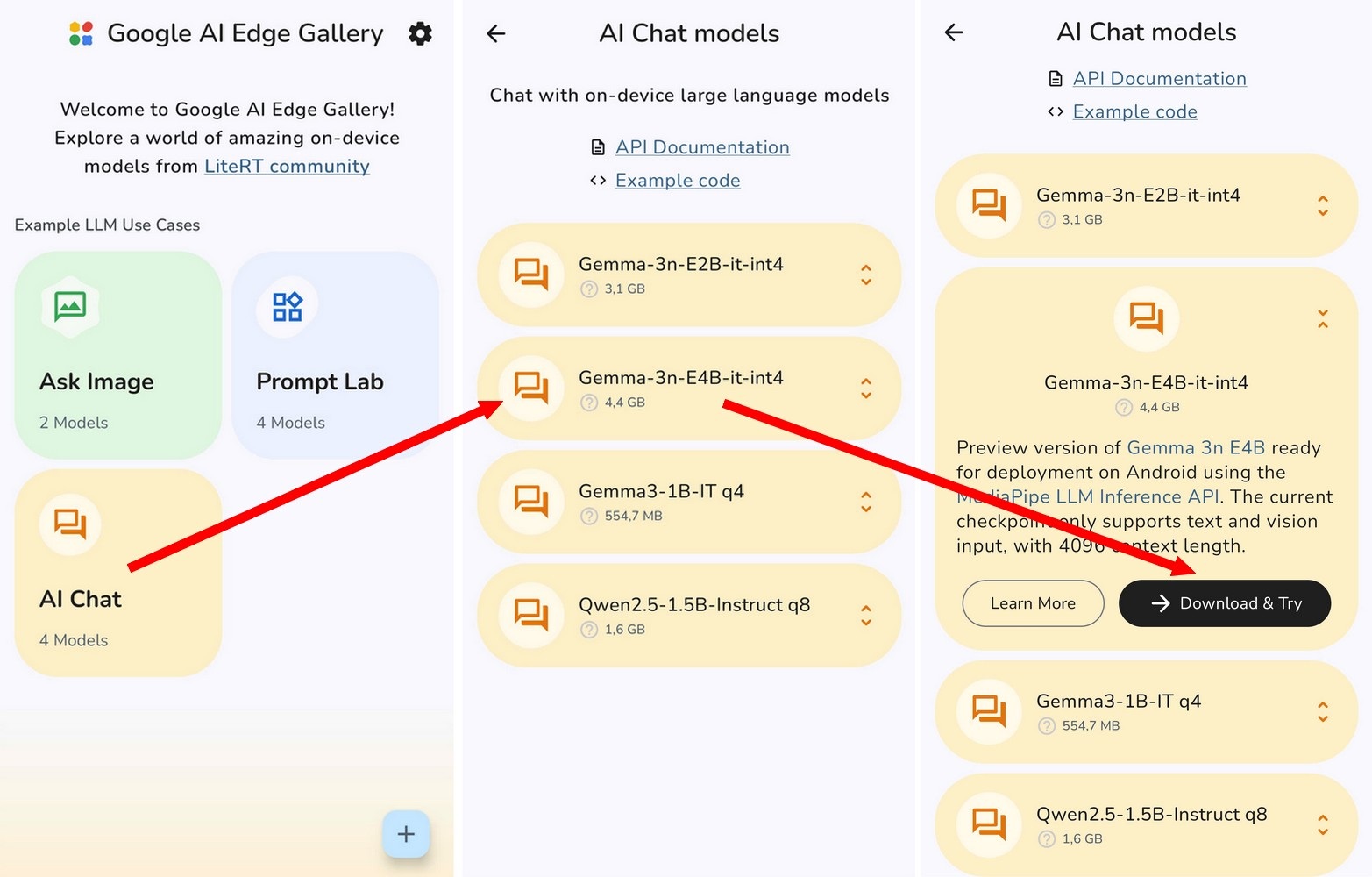
Efter att du klickat på knappen "Ladda ner och prova" visas Hugging Face-webbplatsens gränssnitt, där användaren uppmanas att logga in.
Logga in på Hugging Face-kontot som du skapade tidigare och klicka sedan på knappen "Auktorisera" i inställningsgränssnittet för AI Edge Gallery för att slutföra autentiseringsprocessen.
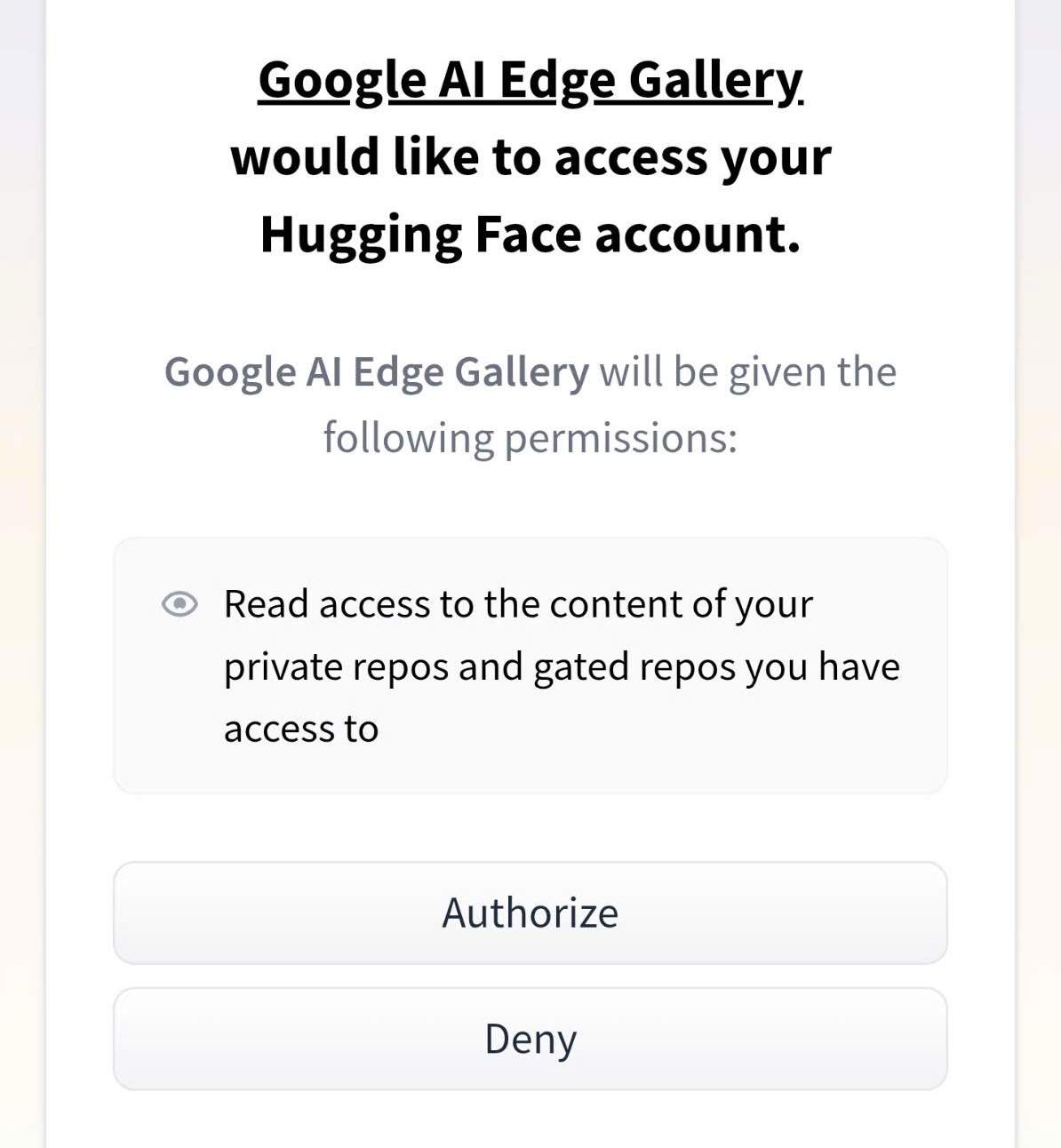
Återgå till nedladdningsgränssnittet för AI-modelldata i AI Edge Gallery-appen och tryck på knappen "Öppna användaravtal" för att se användarvillkoren när du laddar ner AI-modellen.
I webbplatsgränssnittet som visas, skrolla ned och klicka på knappen "Godkänn och skicka åtkomstförfrågan...".
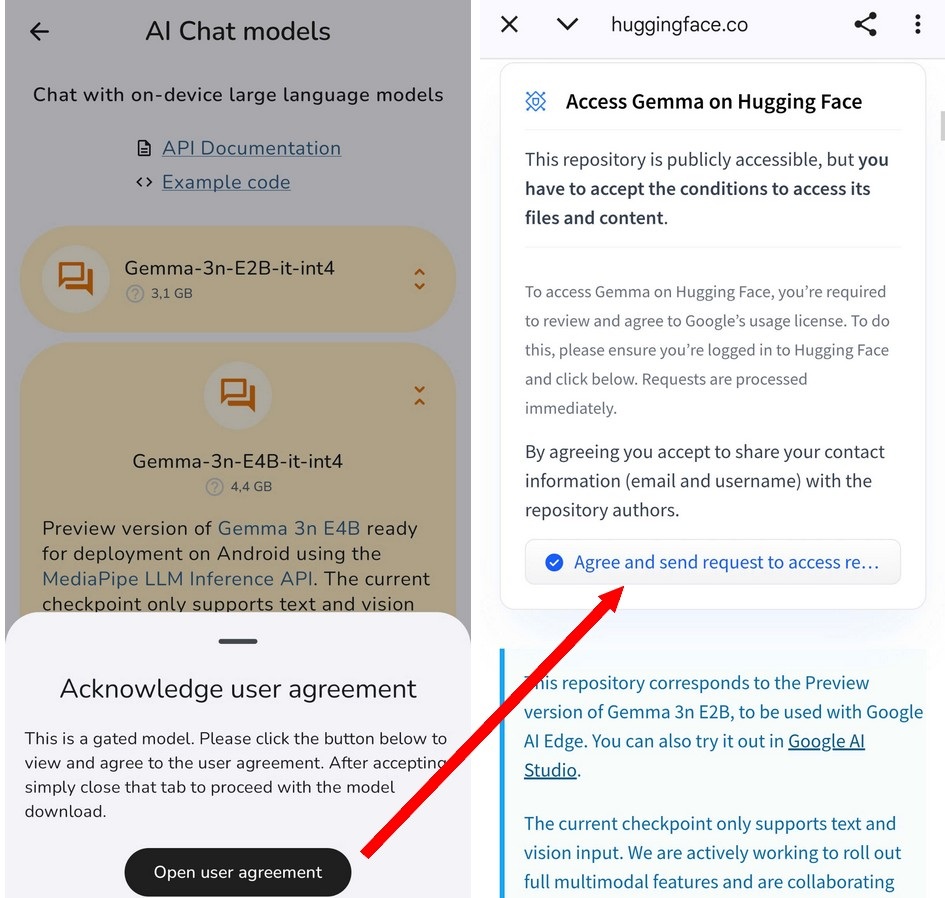
Klicka på knappen ”Auktorisera” på nästa webbsida. På webbsidan som visas, skrolla ner till botten, markera de två rutorna för att godkänna användarvillkoren och klicka på knappen ”Godkänn”.
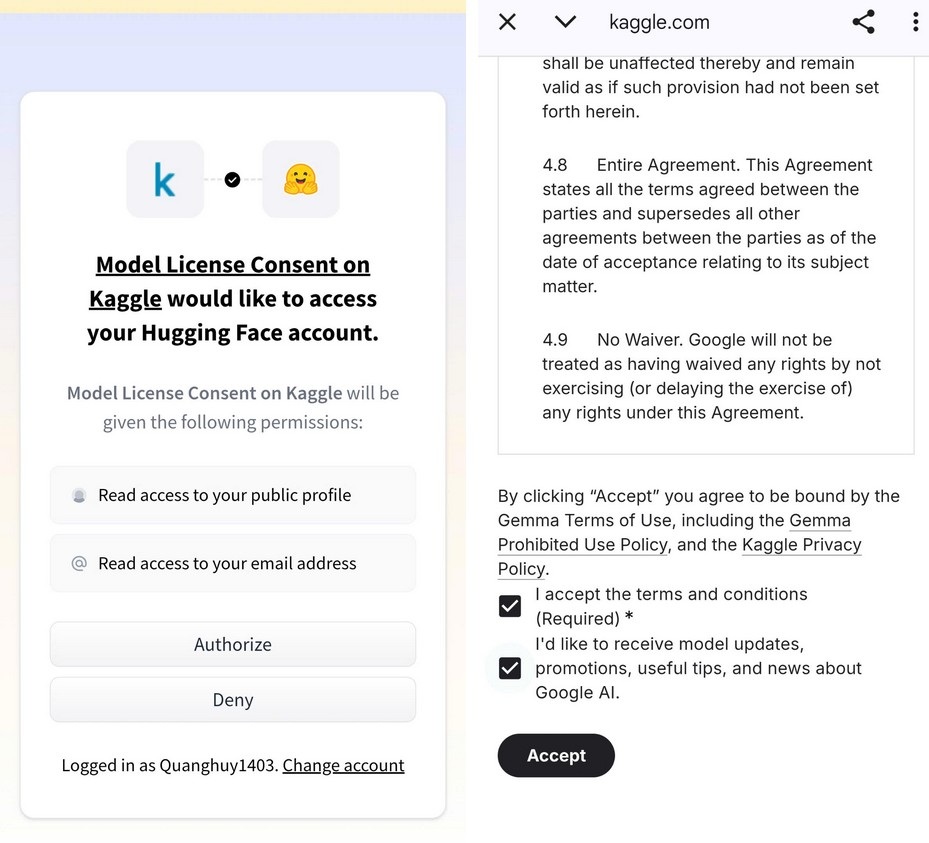
När vi återgår till AI Edge Gallery-appens gränssnitt börjar datanedladdningsprocessen för din valda AI-modell. När det är klart kan användare använda AI Edge Gallery som ett AI-chatbotverktyg för att börja ställa frågor och få svar.

Precis som andra AI-chatbotapplikationer kan användare kommunicera med och be AI Edge Gallery att svara på frågor på vietnamesiska. Du kan också bifoga bilder och be AI Edge Gallery att använda dessa bilder för att svara på frågor eller identifiera objekt på foton.
Du behöver bara ladda ner AI-modellen för första användningen. För efterföljande användningar aktiverar du helt enkelt AI Edge Gallery-appen, väljer "AI Chat", väljer språkmodellen du laddade ner ovan och trycker på knappen "Prova" för att börja använda den.

***
Ovanstående är en guide för hur du installerar och använder AI Edge Gallery direkt på din smartphone utan internetanslutning.
I det här läget bearbetas användarfrågor helt och hållet på enhetens processor, så svarshastigheten kan vara långsammare jämfört med AI-chattrobotar som använder en molnplattform.
Men eftersom all data behandlas lokalt och inte överförs externt kan användarna vara säkra på sin integritet utan att behöva oroa sig för att personlig information eller utbytt innehåll läcker ut eller spåras.
Källa: https://dantri.com.vn/cong-nghe/cach-su-dung-cong-cu-ai-cua-google-tren-dien-thoai-ma-khong-can-internet-20250603033004109.htm































![[Video] Hantverket att tillverka Dong Ho-folkmålningar har införts på UNESCOs lista över hantverk som akut behöver skyddas.](https://vphoto.vietnam.vn/thumb/402x226/vietnam/resource/IMAGE/2025/12/10/1765350246533_tranh-dong-ho-734-jpg.webp)







































































Kommentar (0)